AirDropを使えば、Appleデバイス間で写真、動画、その他のファイルを数秒で簡単に送信できます。Wi-Fiやモバイルデータ通信は必要ありません。BluetoothとWi-Fiがオンになっていれば、デバイス同士が直接接続し、瞬時にファイルを転送できます。しかし、AirDropで一度に何枚の写真を送信できるのでしょうか?複数の写真をAirDropで送信する正しい手順とは?このガイドでは、必要な情報をすべてご紹介します。
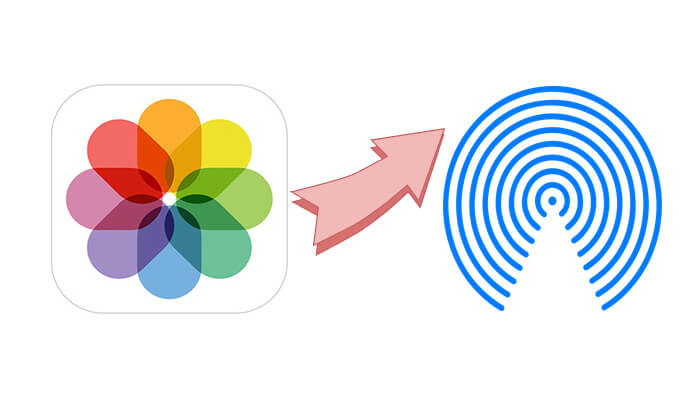
複数の写真をAirDropできますか?もちろんです。Appleデバイスでは、一度にAirDropで写真を複数送信できるという制限はありませんが、実際には、転送できる写真が多すぎると、転送に失敗したり、速度が低下したりする可能性があります。通常は数十枚の写真を同時に転送できますが、写真ファイルが大きすぎる場合(4Kビデオのスクリーンショットや高解像度の画像など)、スムーズに転送するために、複数枚に分けて転送することをお勧めします。
1 台の iPhone から別の iPhone に複数の写真を転送する場合は、次の手順に従ってください。
ステップ1. 両方のiPhoneでWi-FiとBluetoothをオンにし、「設定」>「一般」>「AirDrop」に進み、「すべての人」または「連絡先のみ」を選択します。( iPhoneでAirDropが動作しない?)

ステップ 2. 送信側の iPhone で「写真」アプリを開き、送信する複数の写真を選択します。
ステップ 3. 「共有」ボタンをタップし、「AirDrop」を選択して、利用可能なデバイスのリストから受信側の iPhone を選択します。
ステップ4. 受信側のiPhoneにAirDropリクエストが表示されます。「承認」をタップすると、写真が自動的に写真アプリに保存されます。

iPhone からMacに複数の写真を転送する場合は、次の手順に従ってください。
ステップ 1. Macで Finder を開き、「AirDrop」をクリックして、「検出を許可する」設定が「全員」または「連絡先のみ」に設定されていることを確認します。

ステップ 2. iPhone で Wi-Fi と Bluetooth をオンにし、AirDrop が「全員」または「連絡先のみ」に設定されていることを確認します。
ステップ 2. iPhone で「写真」アプリを開き、転送する複数の写真を選択します。
ステップ 3. 「共有」ボタン > 「AirDrop」をタップし、 Macデバイスの名前を選択します。
ステップ4. Mac画面にAirDrop転送リクエストが表示されます。「承認」をクリックすると、写真が自動的にダウンロードフォルダに保存されます。
iPhone からMacに AirDrop する方法について詳しく知りたい場合は、見逃せない記事があります。
[ステップバイステップガイド] iPhoneからMacにAirDropする方法MacからiPhoneに写真をAirDropすることもできます。以下の手順に従ってください。
ステップ 1. Macと iPhone の両方で Wi-Fi と Bluetooth が有効になっており、AirDrop が「全員」または「連絡先のみ」に設定されていることを確認します。
ステップ 3. Macで、転送する写真ファイルを見つけます。
ステップ 4. AirDrop ウィンドウの iPhone デバイス アイコンに写真をドラッグするか、写真を右クリックして「共有」>「AirDrop」を選択します。

ステップ5. iPhoneにAirDrop転送リクエストが表示されます。「承認」をタップすると、写真が写真アプリに保存されます。
AirDropはAppleデバイス間のワイヤレス転送用に設計されていますが、使用中にAirDropが機能しない、待機状態のままになる、完全に停止するなど、さまざまな問題が発生する可能性があります。そのため、iPhoneからMacに写真を転送したい場合は、AirDropの代替としてCoolmuster iOS Assistantを使用できます。このソフトウェアはUSB接続をサポートしており、Wi-FiやBluetoothの干渉を受けることなく、大量の写真を安定して一度に転送できるだけでなく、iPhoneの写真をより適切に管理するのにも役立ちます。
iOSアシスタントは何ができるのでしょうか?
iOSアシスタントを使用して iPhone からMacに写真を転送する方法は次のとおりです。
01 Macコンピュータにプログラムをダウンロードしてインストールし、起動します。USBケーブルを使ってiPhoneをMacコンピュータに接続します。
02 「信頼」ボタンをクリックして接続を認証し、「続行」ボタンをクリックして次のステップに進みます。接続が成功すると、以下のメインインターフェースが表示されます。

03 「写真」フォルダをクリックし、フォルダ内の写真をプレビューして、 Macコンピュータに送信したい写真を選択します。画面上部の「エクスポート」ボタンをクリックして、写真をMacコンピュータに保存します。

ビデオチュートリアル:
Q1. Macコンピューターで AirDrop が機能しないのはなぜですか?
AirDropがMacで動作しない原因としては、Wi-FiまたはBluetoothがオフになっている、AirDropの設定が間違っている(例:「誰とも接続しない」に設定されている場合)、ソフトウェアまたはシステムの互換性に問題がある、デバイス間の接続が不安定であるなど、いくつか考えられます。Wi-FiとBluetoothの両方が有効になっていること、AirDropが正しく設定されていること、そしてデバイスが近くにあることをご確認ください。両方のデバイスを再起動すると、問題が解決する場合もあります。
Q2. アルバム全体をAirDropで送信できますか?
いいえ、AirDropではフォトアルバム全体を直接共有することはできません。ただし、アルバムから複数の写真を選択し、AirDrop経由でまとめて転送することは可能です。
AirDropはAppleユーザー間で複数の写真を転送するのに便利なツールですが、転送失敗、速度低下、大容量ファイルの転送問題など、多くの制限があります。このような場合、iPhoneからMacに写真を転送したい場合は、 Coolmuster iOS Assistantがより効率的で安定した代替手段となります。
関連記事:
[2025] エアドロップは品質を低下させるのか?その答えはここに
[完全ガイド] iPhone から iPhone に連絡先を AirDrop する方法





